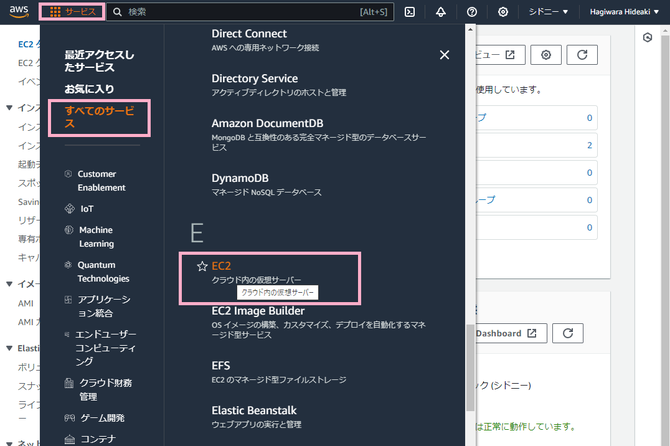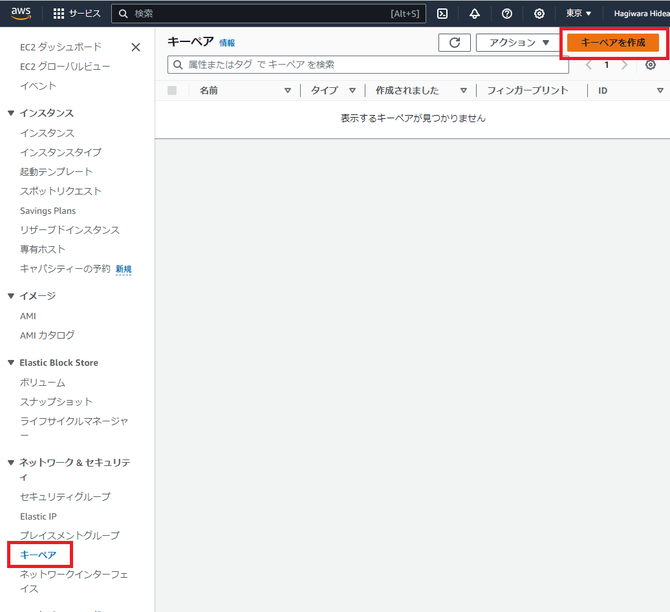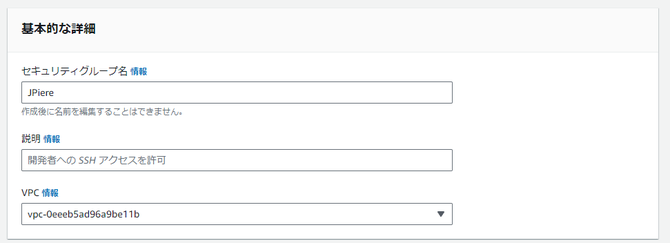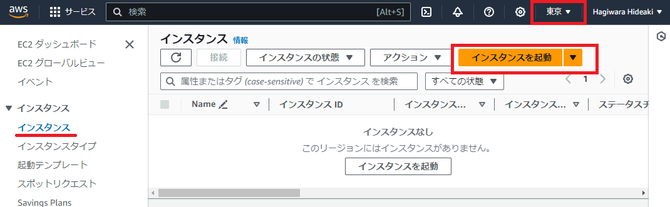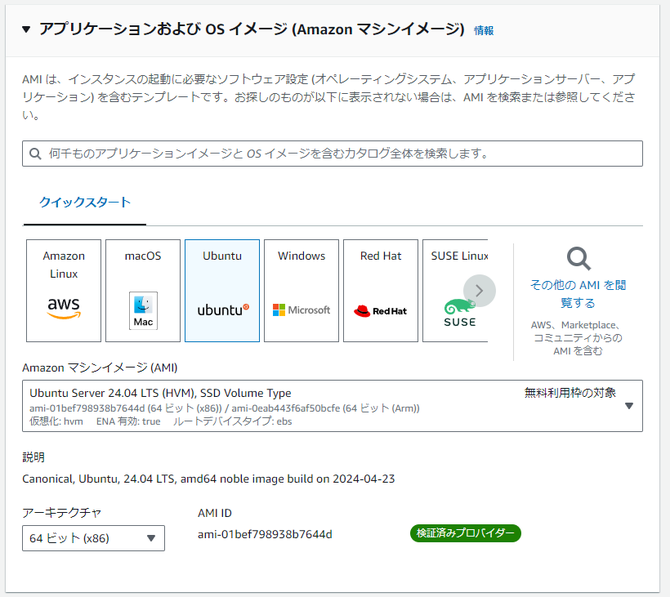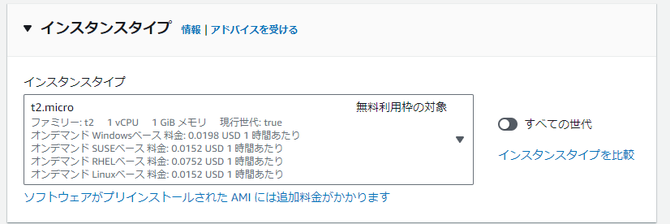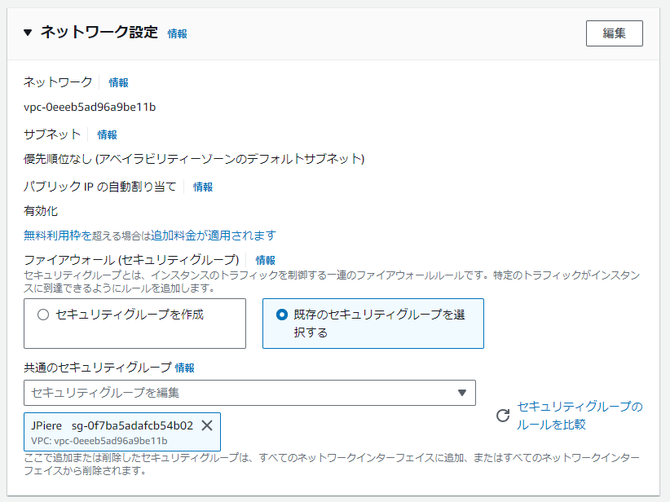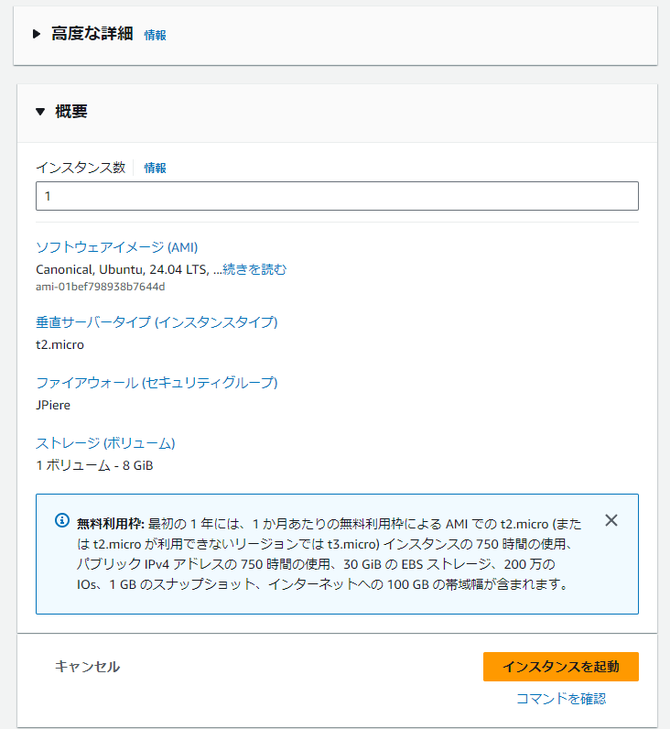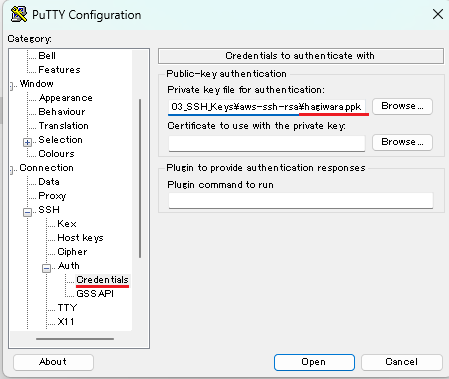久しぶりにAWSにアクセスしたらUIが変っていて、浦島太郎状態になっていたので、AWSのインスタンスを作成するところからメモしておきたいと思います。
EC2
EC2へのアクセス
地域選択
東京を選択
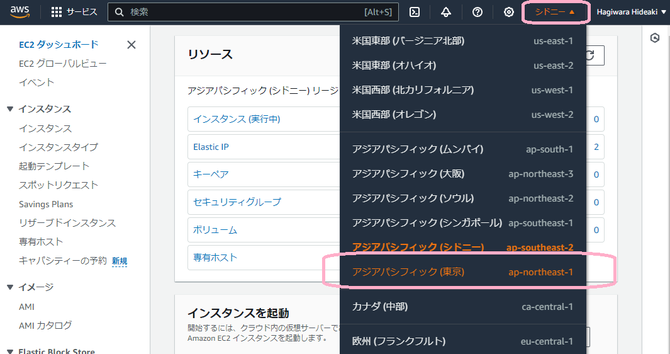
キーペアの作成
Puttyを使用してアクセスする想定でキーペアを作成します。
EC2で、キーペアのメニューを選択し「キーペア作成」ボタンを押します。

キーペアの識別情報として"名前"を入力し、キータイプは"RSA"、ファイル形式はPuTTYで利用することを想定して".ppk"を選択します。
「キーペア」を作成ボタンを押すと"名前.ppk"ファイルがダウンロードされます。
インスタンスにアクセスするために必要になるので大切に保管しておきます。
セキュリティグループの作成
セキュリティグループを作成し、HTTPSでのアクセスとSSHでのアクセスを許可します。
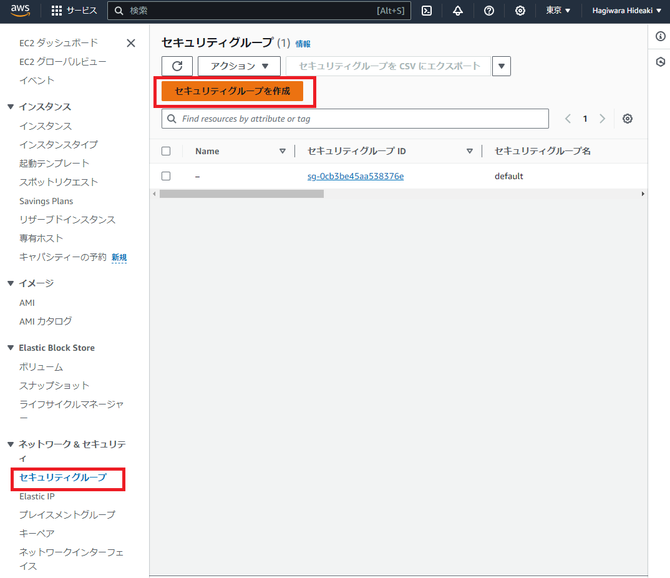
インバウンドルールとアウトバンドルールの登録
SSHとHTTPSを追加
アウトバウンドはとりあえず何でもOK。

インスタンスの作成
インスタンスを作成します。
とりあえずUbuntu24.04LTSを選択。
無料枠で・・・。
先ほど作成したキーペアを選択。
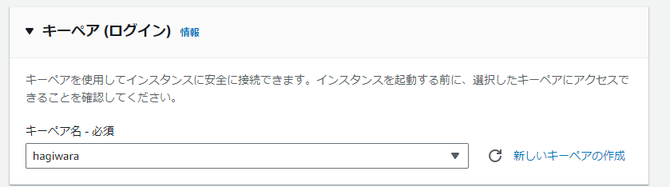
先ほど作成したセキュリティーグループを選択。
インスタンスへのアクセス
Putty
「キーペア」でダウンロードした.ppkファイルをPuTTYに設定してAWSのインスタンスにアクセスします。
WinSCP
「キーペア」でダウンロードした.ppkファイルをWinSCPに設定してAWSのインスタンスにアクセスします。